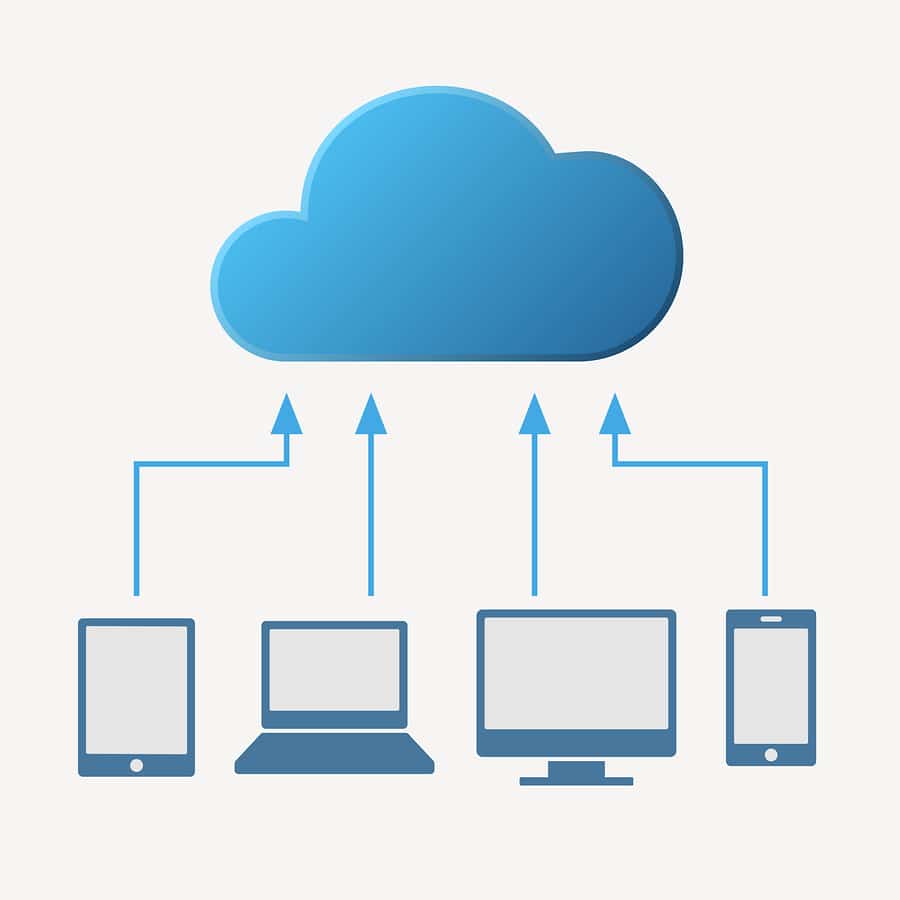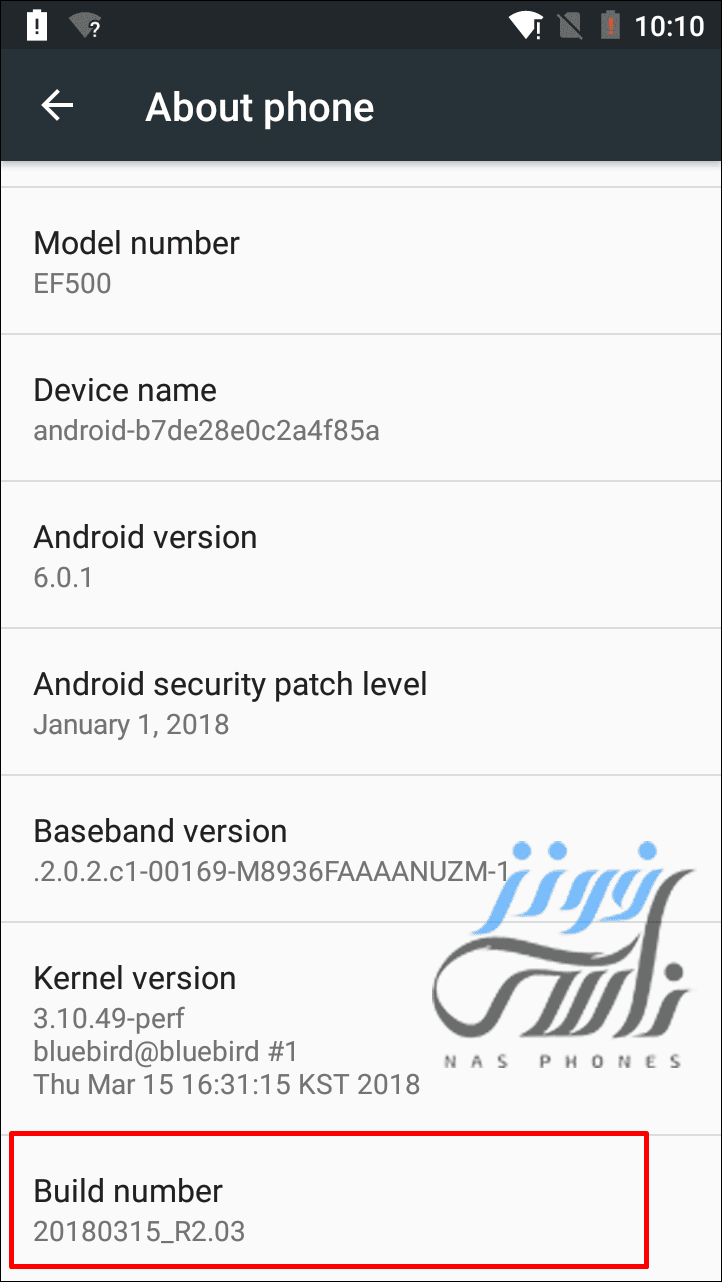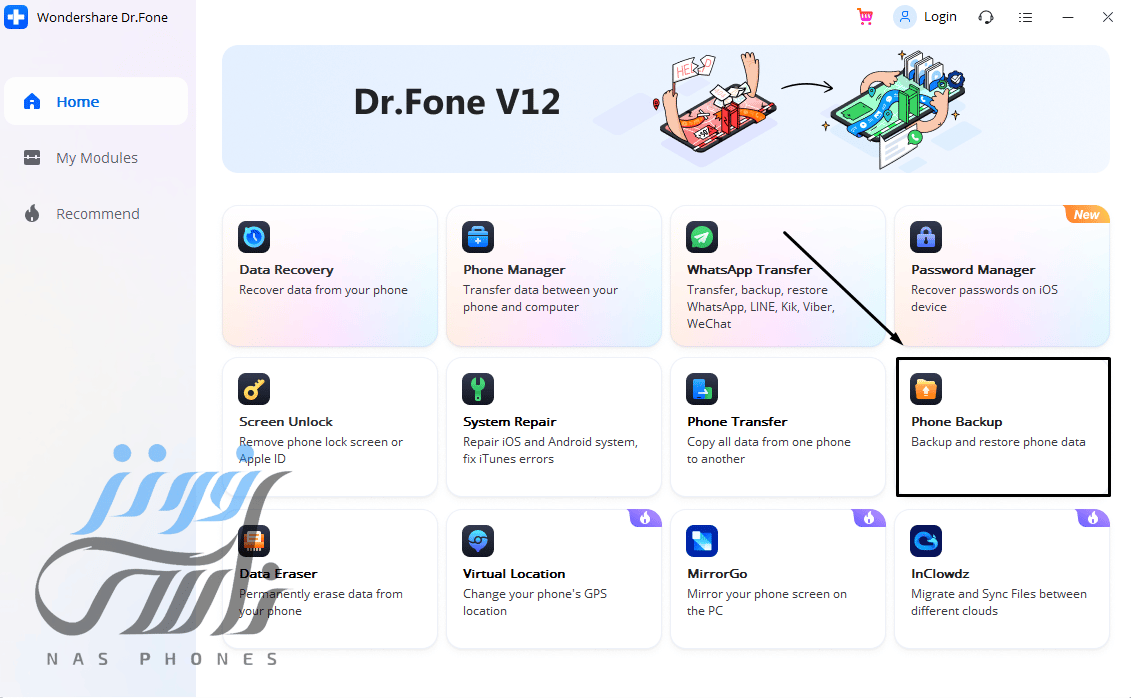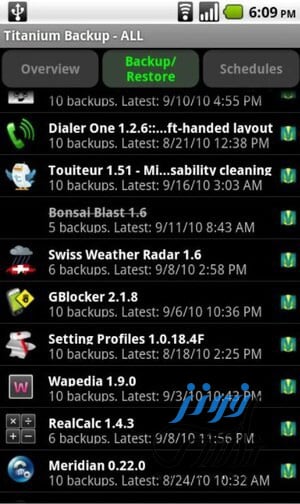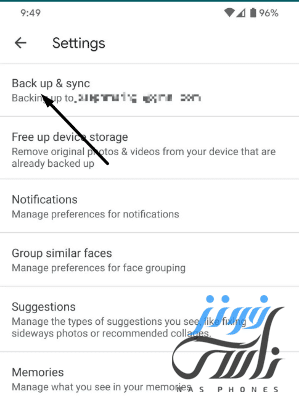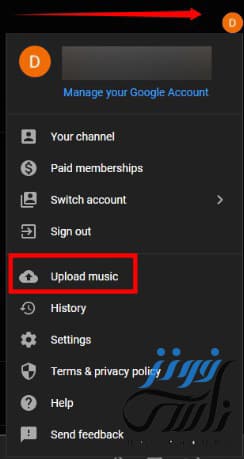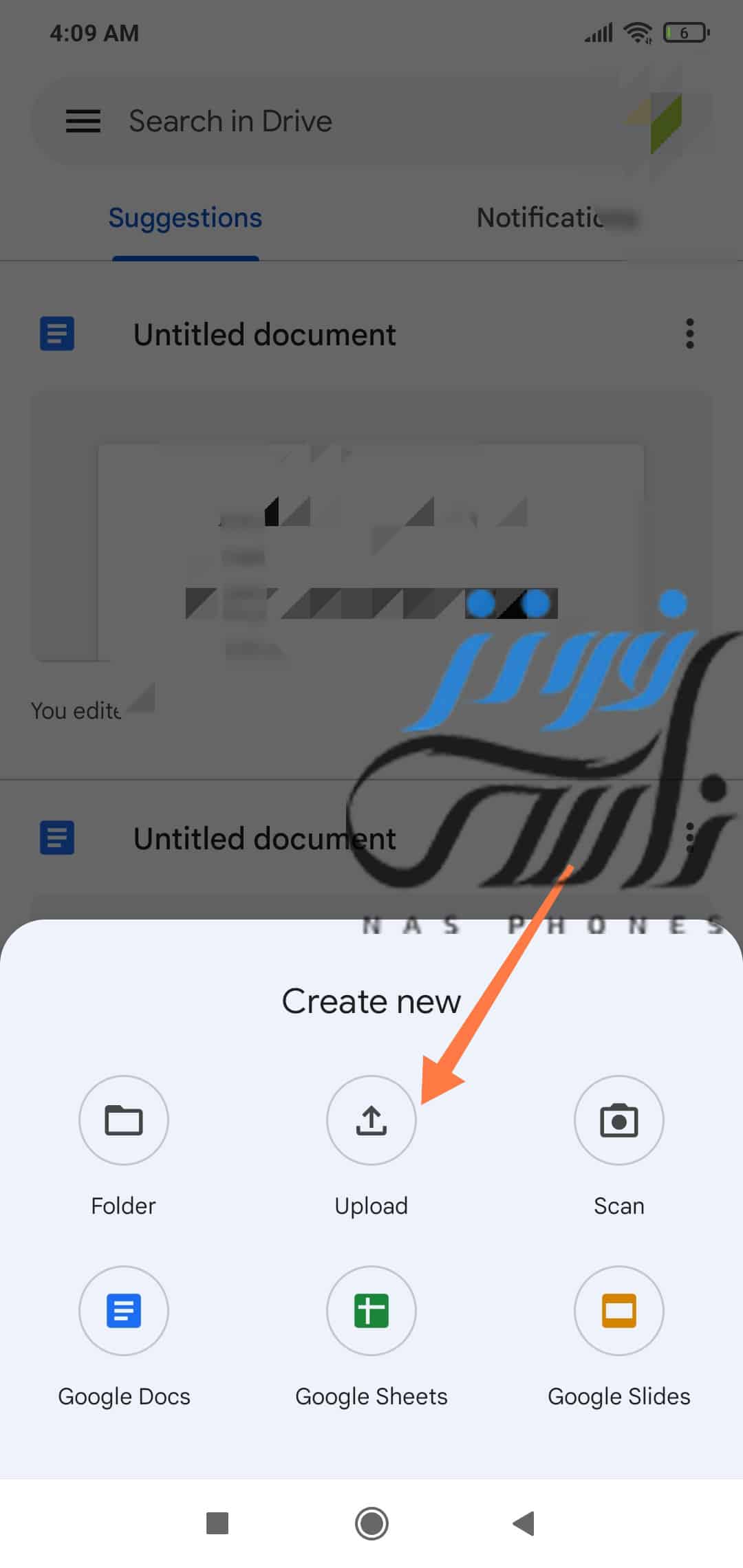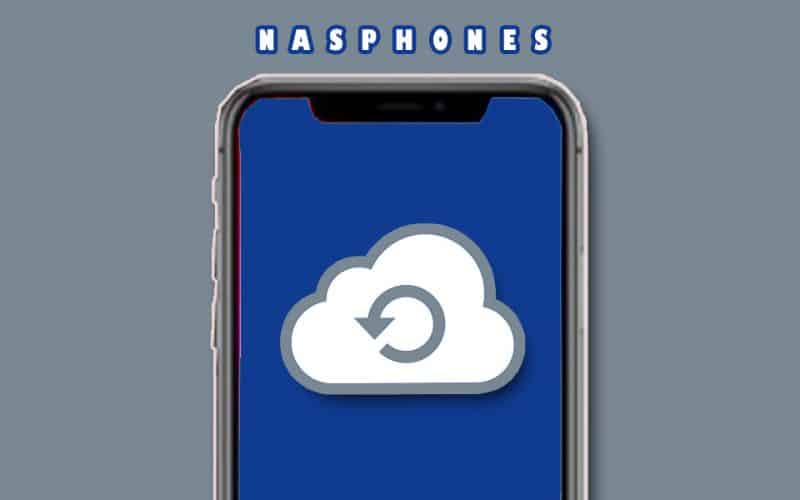
هل تخشى فقد بيانات هاتفك؟ إليك الدليل المفصل عن كيفية عمل نسخ احتياطي لهواتف الاندرويد. بالتأكيد، بيانات هواتفنا التي تتمثل في مختلف الملفات الموجودة بأكثر من صيغة تمثل أهمية كبيرة لنا، وفقدها قد لا يكون بالأمر السهل بالنسبة للكثير، فهناك على سبيل المثال الصور أو مقاطع الفيديو الملتقطة التي تخلد بعض الذكريات لا نريد أن تمر علينا ونفقدها بسهولة، التطبيقات والألعاب أيضاً بما فيها من بيانات مختلفة، الموسيقى وجهات الإتصال كذلك.
العديد من الجيجابايت نحتفظ بها على هواتفنا معرضة حقيقاً عزيزي القارئ للفقد بأي وقت، هذا ربما قد يكون سبب كافي لعمل “باك اب” أو “نسخ احتياطي” لبياناتك، نعم، هو الخوف الدائم من فقدها والحاجة الدائمة للحفاظ عليها، ربما عندما أتحدث معكم عن تجربتي قد يزداد الأمر أهمية بالنسبة إليكم، ذلك بعد أن فقدت كل المخزن على هاتفي بعض حدوث عطل بهِ إصلاحه سوف يؤدي إلى فقد ما يفوق الـ 100 جيجابايت!
الفقد بالطبع لا يأتي مفاجئ دائماً، فربما قد يحدث الأمر بعد القيام ببعض التعديلات على نظام هاتفك كتوفير صلاحيات الروت، تثبيت ريكفري معدل مثل TWRP أيضاً، تثبيت رومات معدلة، تلك العمليات ننفذ خطواتها إرادياً بالتأكيد، ليأتي بعدها فقد كل ما هو على هاتفنا لذلك قد نحتاج قبلها عمل باك اب للهاتف. مهما كان الأمر أو السبب الذي إضطرك لذلك، فهنا سوف تجد الدليل المفصل لكيفية عمل نسخ احتياطي لجميع بيانات هاتف.
إقرأ أيضاً: هل انشاء تطبيق مربح؟ تعرف معنا علي الإجابة
عمل نسخ احتياطي لبيانات الهاتف
كل ما تحدثنا عنه وذكرناه بالأعلى قد يكون أحدهم سبب كافي لأخذ نسخة احتياطية من بيانات هاتفك، وكما ذكرنا أيضاً هذا الدليل سوف يكون مساعدك بشكل تفصيلي لكي تصل إلي حفظ جميع صيغ ملفاتك! فسوف تجد عزيزي القارئ بالاسفل كل الطرق الممكن أن تستعين بها في عمل باك اب لمختلف الصيغ، بعدها سوف ننتقل سويا إلي طريقة لحفظ كل البيانات دفعة واحدة عن طريق Dr.fone (بالاستعانة بحاسوبك الشخصي).
في الحقيقة عزيزي القارئ، يمكنك إنجاز كل ما سوف نذكره اليوم في دليلنا من مختلف الطرق لكيفية أخذ نسخ إحتياطية للعديد من الصيغ وأنواع الملفات في خطوة واحدة بسيطة وهي توصيل هاتفك بأي حاسوب ونقل ما به (مساحة هاتفك كاملة) إلى مساحة تخزين الكمبيوتر بسهولة. ربما تواجه مشكلة في إتصال الجهازين؟ ربما ليس هناك حاسوب للقيام بهذا؟ هناك الكثير من الأسباب التي قد تجعلك تبتعد عن تلك الوسيلة التي تنجز وقت كبير حقيقاً.
إن كانت مشكلتك هي الإتصال صديقي فدعني أُخلصك تماماً من هذا الحاجز الذي يفصلك عن إتمام نسخ احتياطي لكل ما بهاتفك (عدا جهات الإتصال، الرسائل، التطبيقات) بدون أي مجهود. فقط يمكنك تحميل تطبيق Syncthing على هاتفك والأداة أيضاً على الكمبيوتر، القيام من نسخة الحاسوب بالضغط على زر الإضافة، مسح رمز QR الذي سوف يظهر بهاتفك، ثم يمكنك نقل ما تريد بعد الإنتهاء من ربطهم ببعض.
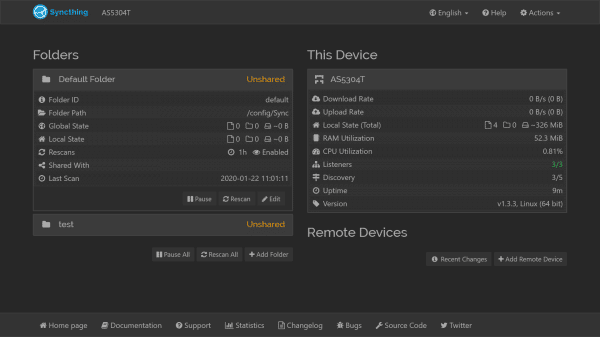
كما أن هاك طريقة مميزة أخرى سوف نتحدث عنها عزيزي القارئ وهي أداة Dr.fone الرائعة! ذلك التطبيق الذي يمكنك بسهولة عن طريقه القيام بالعديد من المهام بالإضافة إلى الأساسية في دليلنا هذا وهي عمل باك اب أو نسخ احتياطي للهاتف، والمميز هنا أنه بإمكانك الإحتفاظ بجميع بيانات وصيغ هاتفك المختلفة حرفياً، هذه الطريقة الوحيدة التي لن نذكر بعدها “عدا صيغة..”. أظن أنها الطريقة الأفضل، لذا سوف نتحدث بشكل تفصيلي عنها كأول المذكور في مقالنا بالعنوان التالي!
عمل باك اب بواسطة Dr.Fone (لجميع بيانات هاتفك!)
كما ذكرنا سابقاً، أداة دكتور فون ليست مجرد أداة لعمل نسخ احتياطي لكل بيانات هاتف فقط، بل هو برنامج يحتوي على العديد من الإضافات والمميزات التي بحصولك عليها لن تحتاج بالتأكيد إلى تطبيق أخر فهي تقدم لك كل ما قد تحتاجه من عمليات مختلفة حقيقاً، فمثلاً يمكنك عن طريقها:
- تحتوي هذه الأداة على إضافة يمكنها تخطي شاشة حماية هاتفك (كلمة السر)، وذلك إن فقدتها بالطبع وليس أمامك طريقة لتشغيل هاتفك غيرها.
- يمكنك أخذ نسخة إحتياطية من محاداثات وبيانات تطبيقات المراسلة المختلفة أبرزها Whatsapp، فايبر، WeChat أيضاً، وبالتأكيد يمكنك إسترجاعها مرة أخرى.
- هناك إضافة System Repair أيضاً التي يمكنك الإستعانة بها إن كنت تواجه مشكلة معينة بنظام هاتفك ولا تستطيع الوصول إلى حلول لها.
- كما بإمكانك حذف كل ما على هاتفك من ملفات وبيانات مختلفة دفعة واحدة عن طريق Data Eraser.
- هل تعلم أنه بإمكانك أيضاً التحكم في مكان هاتفك؟ بمعنى إظهاره للتطبيقات أو كل ما يتطلب إذن GPS في مكان ليس بهِ هاتفك؟ نعم! يمكنك القيام بذلك عن طريق تلك الأداة.
- إذا أردت إظهار ما يحدث بشاشة هاتفك على شاشة الحاسوب، فيمكنك إتمام ذلك أيضاً عن طريق Dr.fone.
والآن علينا أن نبدأ بشرح كيفية عمل باك أب بواسطة هذه الأداة المذهلة، لذا إن أردت القيام بذلك فسوف يكون عليك إتباع الأتي من الخطوات، لنبدأ الشرح:
- عليك أولاً أن تقوم بتفعيل خيار USB debugging من إعدادات هاتفك، ولكي تقوم بذلك قم بإتباع الآتي:
- قم من إعدادات هاتفك بالتوجه إلي About Phone من ضمن الخيارات الموجودة في الواجهة الرئيسية.
- قم من الواجهة التي سوف تظهر إليك بالضغط على زر Build Number من ٧ إلى ٨ مرات حتى تظهر إليك رسالة You are now developer.
- بعد ذلك، قم من الواجهة الرئيسية الاعدادات مرة أخرى بالضغط على خيار Developer Options.
- والآن، قم بتفعيل الخيار المطلوب، ثم قم بتفعيل خيار Install Via USB أيضاً (إن وجِد).
- الآن عليك من واجهة الأداة الرئيسية الضغط على خيار Backup سوف تجدها من ضمن الإضافات في القائمة المعروضة.
- قم بعدها من الواجهة التالية التي سوف تظهر أمامك بتحديد جميع أنواع الملفات التي تريد أن تأخذ نسخة احتياطية لها ( يمكنك الضغط على Select All لـ تحديد الكل).
- بعد الانتهاء من التحديد، قم بالضغط على زر Backup الموجود اسفل الواجهة.
- سوف تبدأ العملية الآن، إنتظر حتى انتهائها والانتهاء من حفظ ملف الباك اب.
عمل نسخ احتياطي للهاتف بدون كمبيوتر
هكذا بالفعل إنتهينا قبل تلك الفقرة من شرح الطريقة الافضل والاكثر إنجازاً للوقت بالنسبة للآتي، ذلك لأننا سوف نحتاج أخذ نسخة احتياطية لكل صيغة من صيغ الهاتف وليس المجمل في خطوات موحدة كما فعلنا سابقاً، يمكنك الاستعانة بالتالي إن كنت تواجه مشكلة في اتصال هاتفك بالحاسوب، أو ليس هناك حاسوب من الأساس.
تطبيقات جوجل حقيقاً سوف يكون لها دور كبير حقاً في ما سوف نقدمه بالاسفل من طرق عديدة للحفاظ على مختلف أشكال بيانات هواتفنا من موسيقى، صور، ملفات أخرى مختلفة! فهناك مثلا Youtube Music الذي سوف نستعين بهِ كوسيلة لعمل باك اب لملفات الموسيقى الخاصة بنا، تطبيقات صور جوجل أيضاً أو الطريقة الأفضل لعمل نسخ احتياطي لملتقاطك أو مقاطع الفيديو خاصتك.
سوف نستعين أيضاً عزيزي القارئ بأدوات خارج مجموعة جوجل، في النهاية الأهمية كلها أن نصل إلى ما نريد وهو أخذ نسخة إحتياطية من جميع صيغ ملفات هواتفنا دون الإستعانة تمامًا بالكمبيوتر. لذا، دعونا نبدأ أولاً بالتطبيقات والتي سوف نستعين بها بوسيلة بعيدة عن Google.
نسخ احتياطي للتطبيقات
- تأكد في البداية من تحميلك للتطبيق من الأعلى والانتهاء من تثبيته على هاتفك.
- من داخل الأداة قم بالضغط على خيار Backup/Restore.
- الآن سوف يكون عليك الضغط على زر Menu، ومن الواجهة التالية اضغط على Batch.
- وأخيراً، قم بالضغط على زر Backup All User App وسوف تبدأ عملية النسخ الاحتياطي لجميع التطبيقات.
- بعد الإنتهاء تماماً من العملية اضغط على الزر Back.
نسخ احتياطي للصور
بعد الإنتهاء من عمل باك اب لجميع تطبيقات هاتفك إضافةً إلى بياناتها، الآن سوف ننتقل كما يتضح من العنوان السابق بشرح كيفية عمل نفس العملية ولكن الصور ومقاطع الفيديو، كما ذكرنا سابقاً لكي نقوم بتلك العملية سوف يكون علينا تحميل تطبيق Google Photos ذلك إن لم يكن بالفعل على هاتفك لأنه غالباً ما يأتي واحد من تطبيقات النظام، قم بتحميله من الأسفل، و هيا ننتقل بعدها لخطوات النسخ!
الخطوات:
- قم بعدالإنتهاء من تحميل الأداة من الأعلى بالدخول إليها.
- بعد الإنتهاء من التسجيل بالبرنامج، قم بالضغط من الواجهة الرئيسية له على صورة الحساب الخاص بك (بأعلى الواجهة).
- من مجموعة الخيارات التي سوف تظهر إليك بالواجهة التالية قم بالضغط على Photos Settings.
- من الواجهة التالية إضغط على زر Backup and Sync.
- والآن سوف تبدأ عملية النسخ الاحتياطي.
عليك أن تعلم أن جوجل تعطيك حتى 15 جيجا بايت مساحة مجانية يمكنك النسخ الاحتياطي بها، بعد انتهائها لابد من شراء مساحة إضافية لكي تستطيع حفظ المزيد من الصور ومقاطع الفيديو.
نسخ احتياطي لملفات الموسيقى
الأداة التي سوف نستعين بها تلك المرة تابعة أيضاً لجوجل، وهي جديدة حقيقاً، نحن نتحدث عن Youtube Music أو نسخة اليوتيوب المصغرة المخصصة للموسيقى. كل ما سوف نقوم بهِ في الشرح الموجود بالاسفل هو رفع جميع الموسيقى الخاصة بك على حسابك في هذا التطبيق حتى تستطيع الاستمتاع بالأغاني الخاصة بك بأي وقت دون فقدها بأي شكل من الأشكال.
الخطوات:
- تأكد في البداية من تحميل التطبيق على جهازك الأندرويد، ثم قم بالدخول إليه وأنهي كل ما يختص بالتسجيل أو ربطه بحساب جوجل الخاص بك.
- بعدها، قم من الواجهة الرئيسية للتطبيق بالضغط على صورة حسابك الشخصية الموجودة بأعلى الشاشة.
- من مجموعة الخيارات التي سوف تظهر إليك بالضغط على الرمز، قم بالضغط على خيار Upload Music حتى تقوم برفع الأغاني التي تريد الاحتفاظ بها على حسابك بتطبيق موسيقى اليوتيوب.
- قم باختيار الموسيقى التي تريد نسخها إحتياطياً، وبعد الإنتهاء من تحديد القائمة قم بالضغط على زر Open.
هكذا إنتهينا عزيزي القارئ من عمل باك اب لما تريد من أغاني أو أي ملفات صوتية قد تريدها بشكل عام. يمكنك الوصول إلى النسخة الإحتياطية تلك في حالة فقدها بالدخول إلى التطبيق، تسجيل حسابك، الضغط على خيار Library من الواجهة الرئيسية، ثم Songs، وأخيراً Uploads.
نسخ احتياطي لملفات هاتفك (بشكل عام)
نحن هنا نتحدث عزيزي القارئ لما تراه من ملفات ومجلدات عن الدخول لتطبيق مدير الملفات الموجود مع تطبيقات نظام هاتفك، يمكنك عن طريق Google Drive حفظهم بشكل عام عن طريق رفعهم على المساحة المجانية الهوائية التي يمنحها جوجل إياها، تلك الوسيلة تشبه تماماً طريقة نقل الملفات إلى الكمبيوتر التي تحدثنا عنها في البداية، ولكن بدلاً من نقلهم على مساحة تخزين حاسوبك، أنت تنقلهم على المساحة السحابية.
الخطوات:
- بعد الإنتهاء من تحميل التطبيق إن لم يكن لديك بالفعل، قم بالدخول إليه.
- بعدها، قم بالضغط على زر الإضافة الموجود بأسفل الشاشة، ثم قم بالضغط على زر Upload الذي سوف يظهر إليك.
- قم بتحديد الملفات أو المجلدات التي تريد حفظها بنسخة إحتياطية على مساحة جوجل درايف، ثم إنتظر حتى انتهاء عملية الرفع.
إقرأ أيضاً: كيف احظر المواقع الاباحية من جهاز اندرويد؟